お疲れ様です!
今回はユーザーのパスワードを一括で更新するPower Shellを紹介します。
あまり利用する機会は少ないですがときどきありますよね。
指定した部署の全員のパスワードリセットしたいときとか。
コード
Import-csv 2.csv -Encoding Default | Foreach-Object {
$no=$_."No"
$samAccountName=$_."SamAccountName"
$pwd = ConvertTo-SecureString "パスワード" -AsPlainText -Force
Set-ADAccountPassword -Identity $samAccountName -NewPassword $pwd -Reset
Set-ADUser -Identity $samAccountName -ChangePasswordAtLogon $true
Write-Host $no
}
pause解説
主に「Set-ADAccountPassword」と「Set-ADUser」を使います。

Set-ADAccountPassword (ActiveDirectory)
Use this topic to help manage Windows and Windows Server technologies with Windows PowerShell.

Set-ADUser (ActiveDirectory)
Use this topic to help manage Windows and Windows Server technologies with Windows PowerShell.
Import-csv 2.csv -Encoding Default | Foreach-Object {}こでCSVを取り込んで行ごとに処理をします。取り込むCSVの名前は適当に処理してください。
$no=$_."No"
$samAccountName=$_."SamAccountName"
$pwd = ConvertTo-SecureString "パスワード" -AsPlainText -Forceここでユーザーの「SamAccountName」を指定します。
また、パスワードを「$pwd」の変数に代入して指定しています。ユーザーごとにパスワードを変えたい場合は新しく変数を作成して”パスワード”のとこに入れるといいと思います。

ConvertTo-SecureString (Microsoft.PowerShell.Security) - PowerShell
ConvertTo-SecureString コマンドレットは、暗号化された標準文字列をセキュリティで保護された文字列に変換します。 また、プレーンテキストをセキュリティで保護された文字列に変換することもできます。 これは、ConvertF...
Noはなくても大丈夫です。
自己流で処理が終わったか見やすいように「Write-Host $no」で書き出しているだけです。
Set-ADAccountPassword -Identity $samAccountName -NewPassword $pwd -Resetここで実際にパスワードをリセットしています。
Set-ADUser -Identity $samAccountName -ChangePasswordAtLogon $true「Set-ADUser」コマンドで「次回ログオン時にパスワード変更が必要」をTrueにしています。
このコマンドを入れないと初期パスワードのままアカウントが利用されてしまうので注意しましょう。
Write-Host $noはなくても大丈夫です。
まとめ
大量のユーザーのパスワードリセットをGUIでポチポチリセットしてくのはつらいのでPower Shellを使うと楽ができますよね。
なるべく楽していきましょう。
それでは、最後までお読みいただきありがとうございました。
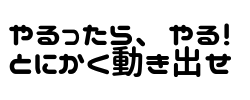
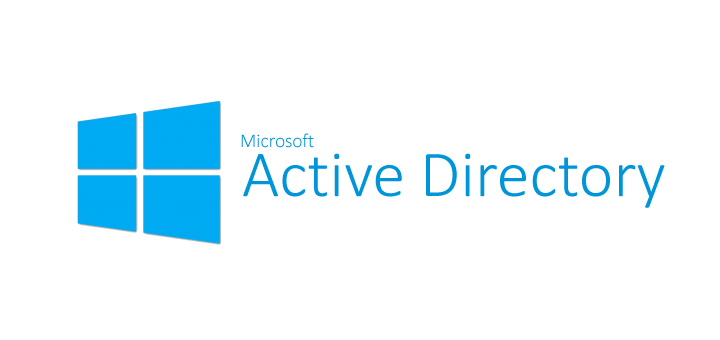
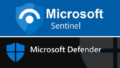
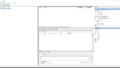
コメント